Jak określić parametry pracy firmy?
Do poprawnego funkcjonowania programu niezbędne jest ustawienie szeregu parametrów decydujących o sposobie działania poszczególnych procesów w systemie. Część parametrów przyjmuje wartości domyślne, które należy zweryfikować pod kątem specyfiki własnej firmy, inne muszą być jawnie podane przez użytkownika (np. dotyczące planu kont).
W Wapro Fakir parametry pracy systemu zostały podzielone na dwie grupy:
Odpowiadają za działanie procesów na poziomie firmy i są wspólne dla wszystkich użytkowników - większość z nich została definiowana tylko raz, przy rozpoczęciu pracy z systemem i nie powinna być modyfikowana (można je edytować na początku kolejnego roku obrotowego, przed dokonaniem pierwszych zapisów w nowym roku).
Ustawienia użytkownika zawierające jego własne parametry pracy, różne dla każdego operatora systemu i podlegające zmianie w dowolnym momencie pracy z programem.
Zdefiniowanie tych parametrów możliwe jest po przejściu do widoku Administrator | Konfiguracja firmy | Parametry pracy firmy. Na ekranie wyświetli się okno z listą parametrów wraz z wartościami domyślnymi (lub ostatnio wprowadzonymi przez administratora).
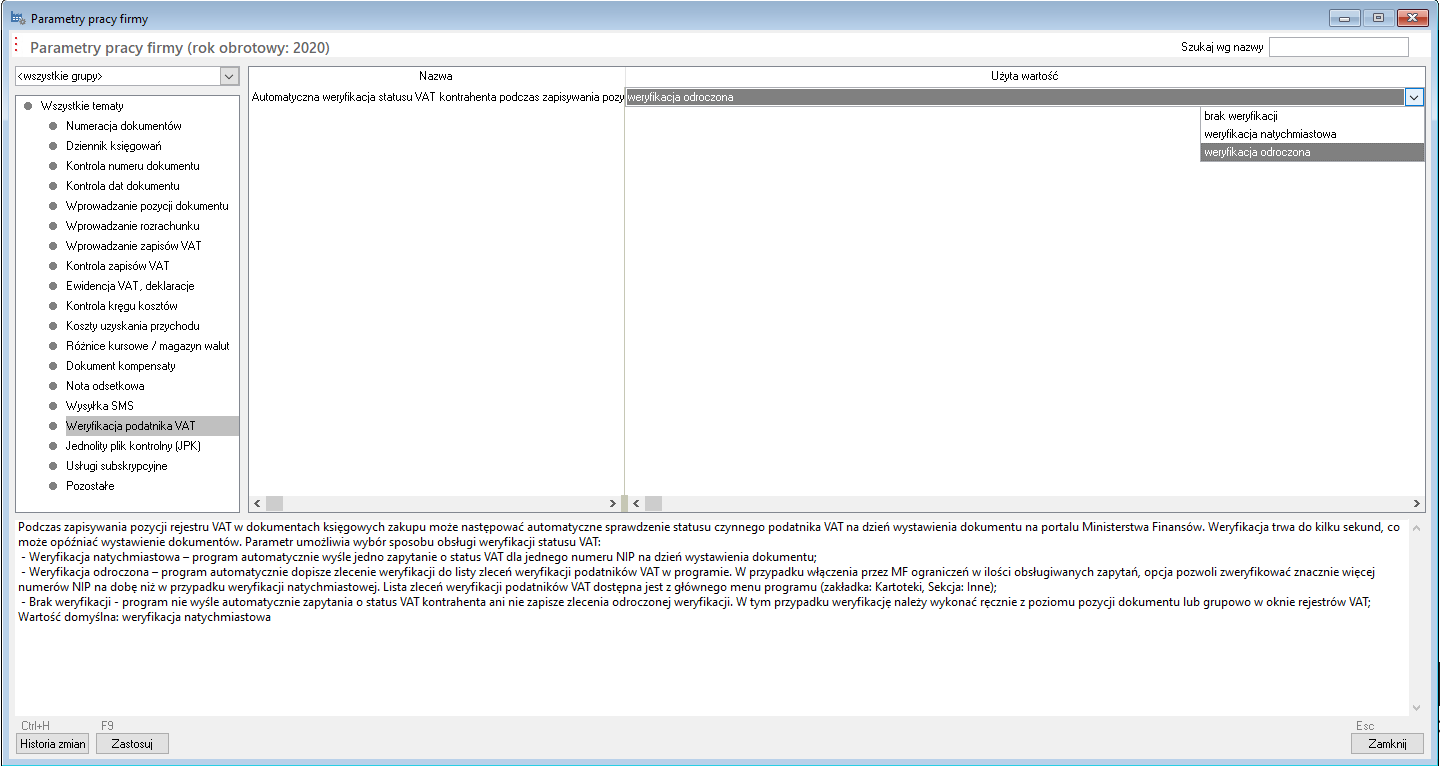
Dwukrotne kliknięcie na daną wartość lub jej podświetlenie i wciśnięcie klawisza Enter powoduje uaktywnienie pola i pozwala na wprowadzenie nowej wartości (w zależności od typu parametru są one wprowadzane ręcznie lub wybierane z listy bądź ze słownika). Aby zapisac wprowadzone zmiany należy kliknąć przycisk Zastosuj.
Znaczenie parametrów:
- Numerowanie dokumentów – wpływa na sposób nadawania numeru ewidencyjnego dla dokumentu podczas jego wprowadzania do systemu:
- Automatyczne – program nadaje numer automatycznie (bez możliwości modyfikacji przez operatora). Jest to albo numer kolejny (w stosunku do ostatnio użytego), albo pierwszy wolny numer w określonym przedziale. Program kontroluje unikalność numeru ewidencyjnego w ramach roku (i – w zależności od parametrów pracy systemu, w ramach dziennika). Ustawienie numerowania dokumentów w tym trybie możliwe jest wyłącznie na początku roku obrotowego, przed wprowadzeniem w nim jakichkolwiek dokumentów,
- Ręczne – numer jest podpowiadany przez system. Program pozwala na jego ręczną modyfikację i nie kontroluje unikalności. Przejście w tryb ręczny możliwe jest w dowolnym momencie pracy z programem.
- Numerowanie ewidencyjny łamany przez – w zależności od ustawienia tego parametru, numer ewidencyjny dokumentu łamany jest odpowiednio przez symbol jednego z dwóch obiektów:
- Typ dokumentu,
- Dziennik.
- Łamany przez miesiąc – w zależności od ustawienia, numer ewidencyjny dokumentu jest lub nie jest dodatkowo łamany przez dwuznakowy symbol miesiąca obrachunkowego, w którym został zarejestrowany w księgach,
- Łamany przez rok – w zależności od ustawienia, numer ewidencyjny dokumentu jest lub nie jest dodatkowo łamany przez dwuznakowy symbol roku obrotowego, w którym został zarejestrowany w księgach,
- Luki w numeracji – decyduje o sposobie automatycznego numerowania dokumentów lub (w przypadku opcji numerowania ręcznego) o sposobie podpowiadania domyślnego numeru ewidencyjnego:
- Nie wypełniaj – system przyjmuje zawsze jako kolejny numer o 1 większy niż największy użyty dotychczas. W przypadku usunięcia dokumentu z niższym numerem pozostaną luki w numeracji (które można ewentualnie usunąć opcją przenumerowania dokumentów), natomiast nie zostanie zaburzona chronologia numeracji dokumentów,
- W obrębie dnia – system przyjmuje zawsze jako kolejny najniższy wolny numer większy od numerów użytych w dniu poprzednim – luki w numeracji pozostaną, gdy dokumenty z innych dni zostaną usunięte lub po usunięciu dokumentów z bieżącego dnia nie wprowadzi się w ich miejsce (w tym samym dniu) wystarczającej liczby nowych. Chronologia zapisów nie powinna zostać zaburzona,
- W obrębie miesiąca - system przyjmuje zawsze jako kolejny najniższy wolny numer większy od numerów użytych w poprzednim miesiącu. Luki powstaną przy usuwaniu dokumentów z poprzednich okresów obrachunkowych (co jest możliwe, jeśli nie zostały one zamknięte), lub w przypadku usunięcia w okresie większej liczby dokumentów niż została potem wprowadzona w ich miejsce. Przy takim ustawieniu sposobu numeracji w systemie zachowana jest tylko chronologia na poziomie miesiąca. W ramach tego samego okresu dokumenty wprowadzone z późniejszą datą mogą mieć niższy numer ewidencyjny (co można zmienić poprzez przenumerowanie dokumentów),
- Zawsze wypełniaj – system zawsze przyjmuje jako kolejny najniższy wolny numer w bazie dokumentów. Numeracja nie ma związku z chronologią zapisów w bazie (można to zmienić stosując przenumerowanie dokumentów).
- Numerowanie w obrębie – parametr ten umożliwia prowadzenie niezależnej numeracji w ramach dzienników lub typów dokumentów,
- Data dokumentu poza bieżącym okresem – parametr wprowadza ewentualną kontrolę rzeczywistej przynależności dokumentu do okresu, w którym jest rejestrowany w księgach. W zależności od ustawienia parametru dostępne są opcje:
- Blokuj – nie pozwala zapisać dokumentu, którego data wykracza poza bieżący okres obrachunkowy,
- Ignoruj – nie kontroluje zgodności daty dokumentu z okresem,
- Ostrzegaj – w przypadku wystąpienia niezgodności, wyświetla stosowny komunikat ostrzegawczy, pozostawiając użytkownikowi decyzję o zapisaniu (lub nie) dokumentu.
- Data operacji gospodarczej poza bieżącym okresem – parametr wprowadza ewentualną kontrolę rzeczywistej przynależności operacji gospodarczej do okresu, w którym jest rejestrowany w księgach. W zależności od ustawienia parametrudostępne są opcje:
- Blokuj – nie pozwala zapisać operacji gospodarczej, której data wykracza poza bieżący okres obrachunkowy,
- Ignoruj – nie kontroluje zgodności daty operacji gospodarczej z okresem,
- Ostrzegaj – w przypadku wystąpienia niezgodności, wyświetla stosowny komunikat ostrzegawczy, pozostawiając użytkownikowi decyzję o zapisaniu (lub nie) operacji gospodarczej.
- Data księgowania poza bieżącym okresem – parametr decyduje o zachowaniu programu w trakcie wprowadzania dokumentu, dla którego data księgowania nie należy do miesiąca ustawionego jako bieżący w parametrach użytkownika. W zależności od ustawienia parametru dostępne są opcje:
- Blokuj – nie pozwala zapisać dokumentu, którego data księgowania wykracza poza bieżący okres obrachunkowy,
- Ostrzegaj – w przypadku gdy data księgowania dokumentu wykracza poza bieżący okres obrachunkowy, program proponuje zapisanie dokumentu w okres wynikający z daty księgowania. Użytkownik ma możliwość potwierdzenia i zapisania dokumentu w okres wynikający z daty księgowania (zalecane) bądź zapisania dokumentu w okres ustawiony jako bieżący.
- Rejestrowanie nowego rozrachunku – w zależności od ustawionego parametru, podczas rejestrowania dekretu na konto rozrachunkowe program wyświetla okienko do wprowadzenia danych o rozrachunku, bądź wprowadza zapis o rozrachunku automatycznie (w tle), w oparciu o wartości domyślne,
- Kontrola kręgu kosztów – parametr umożliwia załączenie lub wyłączenie kontroli kręgu kosztowego na poziomie rejestrowania dokumentów w systemie. Krąg kosztowy badany jest poprzez porównywane są obroty kont zespołu 4 z kontem Rozliczenie kosztów oraz sumą obrotów kont zespołu 5 oraz kont specjalnych podanych jako dodatkowe parametry pracy systemu. Parametr ten może przyjmować jedną z następujących wartości:
- Blokuj – nie pozwala zapisać dokumentu w którym wystąpiła niezgodność kręgu kosztowego (lub zapisuje go czerwonym kolorem jako dokument z błędem),
- Ignoruj – nie przeprowadza kontroli kręgu kosztowego dla dokumentów,
- Ostrzegaj – w przypadku wystąpienia niezgodności wyświetla stosowny komunikat ostrzegawczy, pozostawiając użytkownikowi decyzję o zapisaniu (lub nie) dokumentu.
- Niezgodność kwot MPK z kwotą pozycji - (dotyczy wyłącznie wersji PRESTIŻ) - parametr steruje ustawieniem kontroli badającej czy cała kwota dekretu została rozpisana na miejsca kosztowe. Kontrola dotyczy kont zaznaczonych w planie kont jako współpracujących z MPK. Parametr może przyjmować jedną z następujących wartości:
- Blokuj – nie pozwala zapisać dokumentu w którym wystąpiła niezgodność (lub zapisuje go czerwonym kolorem jako dokument z błędem),
- Ignoruj – nie przeprowadza kontroli,
- Ostrzegaj – w przypadku wystąpienia niezgodności wyświetla stosowny komunikat ostrzegawczy, pozostawiając użytkownikowi decyzję o zapisaniu (lub nie) dokumentu.
- Rachunek wyników – parametr decyduje o rodzaju rachunku wyników tworzonego w danej jednostce gospodarczej. Parametr ten zależy od parametru Kontrola kręgu kosztów, gdyż sposób prowadzenia rachunku kosztów może determinować typ sporządzanego rachunku wyników. W przypadku prowadzenia rachunku kosztów wyłącznie na kontach zespołu 4, program automatycznie ustawi porównawczy rachunek wyników. W przypadku jego prowadzenia wyłącznie na kontach zespołu 5 – automatycznie ustawia rachunek kalkulacyjny. W obu przypadkach zablokowana jest możliwość zmiany typu tworzonego rachunku wyników. W przypadku prowadzenia pełnego rachunku kosztów użytkownik ma do wyboru dwa typy rachunków:
- Kalkulacyjny,
- Porównawczy.
Należy pamiętać, że powyższe ustawienia decydują wyłącznie o sposobie działania i drukowaniu predefiniowanego sprawozdania Rachunek wyników, gdyż użytkownik (przy pomocy generatora raportów) zawsze może utworzyć własne, niestandardowe sprawozdanie dowolnego rodzaju (w szczególności rachunek wyników inny niż opisany w parametrach systemu).
- Dziennik księgowań - ustawienie tego parametru determinuje sposób tworzenia "ustawowego" dziennika księgowań, a także sposobu nadawania numerów ewidencyjnych dokumentom. Ustawa dopuszcza tutaj dwie możliwości: drukowanie jednego dziennika głównego (i prowadzenie globalnej numeracji) lub tworzenie wydruków częściowych (i osobnej numeracji). W ramach poszczególnych dzienników (w tym przypadku dodatkowo niezbędny jest wydruk zawierający podsumowanie wszystkich dzienników częściowych). Zgodnie z tym dostępne są dwie możliwości:
- Jeden dziennik – prowadzenie globalnej numeracji dokumentów i wydruk jednego "ustawowego" dziennika księgowań,
- Dzienniki częściowe – prowadzenie osobnej numeracji dokumentów dla każdego dziennika księgowań i drukowanie wielu dzienników częściowych.
Powyższy parametr można ustawić wyłącznie na początku każdego roku obrotowego, przed rozpoczęciem księgowań dla tego roku.
Wynik finansowy – parametr wymaga podania konta, na którym ewidencjonowany jest wynik finansowy jednostki. Obecnie parametr ten nie jest wykorzystywany,
Rozliczenie kosztów – parametr wymaga podania konta, na którym ewidencjonowane jest rozliczanie kosztów. Obecnie parametr ten nie jest wykorzystywany,
Konta specjalne kręgu kosztów – parametr umożliwia wprowadzenie kont specjalnych. Dekrety na tych kontach będą brały udział w kontroli kręgu kosztów podczas rejestracji dokumentu. Konta te wprowadza się w dodatkowym oknie,
Konto techniczne wyceny aktywów i pasywów – konto techniczne, wykorzystywane m.in. w procedurze automatycznego przeszacowania walut (wyceny) na koniec roku (okresu) obrotowego. Na konto to trafiają cząstkowe zapisy z wyceny poszczególnych rozrachunków/środków pieniężnych, które następnie są automatycznie agregowane i przeksięgowywane odpowiednio na dodatnie/ujemne różnice kursowe,
Niezrealizowane różnice kursowe dodatnie – konto wykorzystywane w procedurze automatycznej wyceny walut na dzień bilansowy (lub koniec okresu obrotowego),
Niezrealizowane różnice kursowe ujemne – konto wykorzystywane w procedurze automatycznej wyceny walut na dzień bilansowy (lub koniec okresu obrotowego),
Domyślny termin płatności – termin płatności domyślnie proponowany przy tworzeniu nowych rozrachunków (może być modyfikowany przez użytkownika),
Data rozliczenia rozrachunku – data przyjmowana jako data rozliczenia rozrachunku. Dopuszczalne wartości:
- Data późniejszego rozrachunku – rozliczanie jest zapisywane pod datą późniejszego z rozrachunków biorących w nim udział (należności/zobowiązania lub płatności),
- Data księgowania – rozliczenie jest zapisywane pod datą księgowania aktywną w chwili rozliczania rozrachunku,
- Data dokumentu płatności - opcja ta powoduje, że w przypadku rozliczania należności/zobowiązania z płatnością, jako data rozliczenia przyjmowana jest data dokumentu płatności, nawet jeśli jest wcześniejsza. W przypadku rozliczania dwóch faktur lub dwóch płatności, brana jest data późniejszego rozrachunku,
Dokument różnic kursowych – parametr decyduje o czasie sporządzania dokumentów różnic kursowych. W zależności od ustawienia parametru dostępne są następujące możliwości:
- Przy rozliczaniu rozrachunku – program automatycznie tworzy i księguje dokument różnic kursowych (o ile jest on potrzebny, tzn. występują różnice kursowe) podczas rozliczania rozrachunku walutowego,
- Na żądanie – program na żądanie użytkownika tworzy (przy pomocy odpowiedniej funkcji wywoływanej poprzez przycisk w oknie przeglądania rozrachunków) różnice kursowe dla wskazanych przez niego rozrachunków (pod warunkiem że spełniają one warunki niezbędne do powstania takiego dokumentu, tj. są rozliczone w walucie obcej i nie rozliczone w PLN),
Tworzenie nagłówka dokumentu różnic kursowych – w zależności od ustawienia parametru program tworzy nagłówek dokumentu różnic kursowych automatycznie, w oparciu o domyślne parametry lub pyta użytkownika o wartości niezbędne do jego utworzenia (dziennik, typ dokumentu, nr dokumentu),
Domyślny typ dla dokumentu różnic kursowych – domyślny typ dokumentu wykorzystywany do automatycznego tworzenia nagłówka różnic kursowych. W przypadku tworzenia nagłówka tego dokumentu ręcznie, wartość tego parametru jest podpowiadana jako domyślna,
Domyślny dziennik dla dokumentu różnic kursowych – domyślny dziennik dokumentu wykorzystywany do automatycznego tworzenia nagłówka różnic kursowych. W przypadku tworzenia nagłówka tego dokumentu ręcznie, wartość tego parametru jest podpowiadana jako domyślna,
Zrealizowane różnice kursowe dodatnie - należy zdefiniować konto automatycznego księgowania dodatnich różnic kursowych, powstających dla celów podatkowych podczas rozliczania rozrachunków walutowych,
Zrealizowane różnice kursowe ujemne - należy zdefiniować konto automatycznego księgowania ujemnych różnic kursowych, powstających dla celów podatkowych podczas rozliczania rozrachunków walutowych,
Zrealizowane różnice kursowe dodatnie dla kwoty VAT - jeżeli parametr zostanie zdefiniowany i jako wartość podane zostanie konto księgowe, program po naliczeniu dodatnich różnic kursowych w dokumentach VAT, podzieli naliczoną wartość dodatnich różnic kursowych na dwie części:
- część proporcjonalną do kwoty netto i zaksięguje ją na konto określone parametrem Zrealizowane różnice kursowe dodatnie,
- część proporcjonalną do kwoty podatku VAT i zaksięguje ją na konto zdefiniowane tym parametrem.
Jeżeli parametr ten nie zostanie zdefiniowany, cała kwota naliczonych różnic kursowych zaksięgowana zostanie na konto zdefiniowane parametrem Zrealizowane różnice kursowe dodatnie.
Zrealizowane różnice kursowe ujemne dla kwoty VAT - jeżeli parametr zostanie zdefiniowany i jako wartość podane zostanie konto księgowe, program po naliczeniu ujemnych różnic kursowych w dokumentach VAT, podzieli naliczoną wartość ujemnych różnic kursowych na dwie części:
- część proporcjonalną do kwoty netto i zaksięguje ją na konto określone parametrem Zrealizowane różnice kursowe ujemne,
- część proporcjonalną do kwoty podatku VAT i zaksięguje ją na konto zdefiniowane tym parametrem,
Jeżeli parametr ten nie zostanie zdefiniowany, cała kwota naliczonych różnic kursowych zaksięgowana zostanie na konto zdefiniowane parametrem Zrealizowane różnice kursowe dodatnie.
Tworzenie nagłówka dokumentu kompensaty – analogicznie jak dla dokumentu różnic kursowych,
Domyślny typ dla dokumentu kompensaty– analogicznie jak dla dokumentu różnic kursowych,
Domyślny dziennik dla dokumentu kompensaty – analogicznie jak dla dokumentu różnic kursowych,
Konto księgowania odsetek Wn – konto wykorzystywane do automatycznego księgowania not odsetkowych,
Konto księgowania odsetek Ma– konto wykorzystywane do automatycznego księgowania not odsetkowych,
Zrealizowane różnice kursowe przychodowe dodatnie – konto automatycznego księgowania dodatnich przychodowych różnic kursowych powstających dla celów podatkowych podczas rozliczania rozrachunków walutowych,
Zrealizowane różnice kursowe przychodowe ujemne – konto automatycznego księgowania ujemnych przychodowych różnic kursowych powstających dla celów podatkowych podczas rozliczania rozrachunków walutowych,
Zrealizowane różnice kursowe rozchodowe dodatnie – konto automatycznego księgowania dodatnich rozchodowych różnic kursowych powstających dla celów podatkowych podczas rozliczania rozrachunków walutowych,
Zrealizowane różnice kursowe rozchodowe ujemne – konto automatycznego księgowania ujemnych rozchodowych różnic kursowych powstających dla celów podatkowych podczas rozliczania rozrachunków walutowych,
Czy używać transakcji rozrachunków – transakcja jest to rodzaj znacznika, który jednoznacznie wiąże ze sobą kilka rozrachunków. Podczas ich automatycznego rozliczania można tak skonfigurować parametry tej operacji, że będą rozliczane ze sobą wyłącznie rozrachunki posiadające identyczną wartość w tym polu. W zależności od ustawienia tego parametru, użytkownicy będą mogli używać transakcji do oznaczania i rozliczania rozrachunków lub nie,
Czy używać klasyfikacji rozrachunków – klasyfikacja umożliwia podział rozrachunków kontrahenta na pewne rozłączne grupy (np. projekty inwestycyjne), a następnie automatyczne rozliczanie rozrachunków osobno w ramach każdej grupy wg innych kryteriów. W zależności od ustawienia tego parametru, użytkownicy będą mogli używać klasyfikacji do oznaczania i rozliczania rozrachunków lub nie,
Sposób dekretacji VAT – parametr decydujący zarówno o sposobie dekretowania dokumentów VAT, jak i o sposobie tworzenia zależności między zapisami na kontach a zapisami w ewidencji VAT:
- Automatycznie - na podstawie zapisów w ewidencji VAT, w oparciu o zdefiniowane automaty program automatycznie tworzy i dekretuje pozycje dokumentu. W przypadku braku odpowiedniego automatu program tworzy niezadekretowane pozycje osobno dla kwot netto, brutto i VAT, na kwoty zgodne z zapisami w ewidencji VAT. W obu przypadkach nie jest możliwe ręczne poprawienie wprowadzonych kwot na poziomie pozycji dokumentu (możliwa jest jedynie zmiana konta i opisu dekretu) oraz usuwanie tych pozycji. Użytkownik może dopisywać, modyfikować i usuwać dodatkowe pozycje, niezwiązane z ewidencją VAT. Poprawianie pozycji związanych z ewidencją VAT jest możliwe wyłącznie poprzez zmodyfikowanie danych w ewidencji VAT i ponowne utworzenie (automatyczne) dekretów (poprzednie dekrety związane z VAT zostaną automatycznie usunięte). Program automatycznie kontroluje zgodność zapisów w rejestrach VAT z zapisami na kontach księgowych,
- Ręcznie – pozycje do ewidencji VAT i na konta księgowe są wprowadzane niezależnie, przy czym kontrolowana jest zgodność kwoty podatku w ewidencji VAT oraz na kontach zdefiniowanych w parametrach pracy systemu jako VAT naliczony i VAT należny. Program podczas rejestrowania nowego dokumentu (tzn. jeśli bieżący dokument nie posiada wprowadzonych dekretów) tworzy na podstawie ewidencji VAT niezadekretowane pozycje dokumentu na kwoty netto, VAT i brutto. Mogą one być w dowolny sposób modyfikowane (w tym usuwane) przez użytkownika. Program przy zapisywaniu dokumentu bada tylko wspomnianą zgodność na poziomie podatku VAT i w przypadku wystąpienia różnic, zapisuje dokument jako nieprawidłowy.
Cechowanie zapisów VAT – parametr aktywny do modyfikacji wyłącznie w przypadku ustawienia trybu dekretacji na Ręczny (w przeciwnym razie jest ustawiany automatycznie na Tak i zablokowany). Podczas wprowadzania danych do ewidencji VAT niezbędne jest podanie (poza odpowiednimi kwotami) również stawki VAT oraz pozycji, w jakiej dana kwota zostanie wykazana w deklaracji VAT-7. Program pozwala dodatkowo na wprowadzenie (od 0 do 4) specyficznych cech zapisu (tzw. wyróżników), które z jednej strony mogą decydować o sposobie działania automatu dekretującego (przy automatycznym trybie dekretacji), z drugiej (zarówno przy trybie automatycznym jak i ręcznym) - o sposobie dodatkowej klasyfikacji zapisów w ewidencji VAT. W przypadku prowadzenia ręcznej dekretacji zapisów VAT, nie jest konieczne prowadzenie takiej klasyfikacji. Program dopuszcza w tym przypadku możliwość wyłączenia stosowania cech, co powoduje uproszczenie interfejsu użytkownika podczas rejestrowania dokumentów VAT (pola związane z cechami są ukrywane),
Wyróżniki zależne - włączenie tego parametru powoduje, że wyróżniki VAT definiowane na potrzeby automatów, będą mogły mieć strukturę hierarchiczną,
Różne okresy dla VAT w jednym dokumencie - włączenie tego parametru umożliwia podczas wprowadzania danych do ewidencji VAT, przyporządkowanie poszczególnym zapisom w ramach dokumentu różnych miesięcy rozliczeniowych. Jego wyłączenie powoduje, że wszystkie zapisy VAT w ramach pojedynczego dokumentu będą rozliczone w tym samym miesiącu,
Kontrola VAT- wprowadza lub anuluje kontrolę zgodności zapisów na kontach i w ewidencji VAT. Kontrolowana jest wyłącznie kwota podatku, z uwzględnieniem strony, po której dany podatek powinien zostać zadekretowany,
VAT naliczony – grupa kont odpowiadających za VAT naliczony do odliczenia w bieżącym okresie, która jest brana pod uwagę podczas kontroli zgodności zapisów na kontach i w ewidencji VAT. Jeśli VAT naliczony jest ewidencjonowany na wielu kontach analitycznych, jako parametry można podawać albo wszystkie analityki, albo analityki nadrzędne czy syntetyki,
PrzykładZałóżmy że VAT naliczony prowadzony jest na koncie 222-01-[STAWKI VAT], gdzie na końcu występują analityki odpowiadające używanym stawkom VAT. Wówczas jako parametr podajemy fragment symbolu konta 222-01.
VAT należny - grupa kont odpowiadających za VAT należny do odliczenia w bieżącym okresie, która jest brana pod uwagę podczas kontroli zgodności zapisów na kontach i w ewidencji VAT. Jeśli VAT należny jest ewidencjonowany na wielu kontach analitycznych, jako parametry można podawać wszystkie analityki, analityki nadrzędne lub syntetyki,
UwagaJeśli parametry VAT naliczony i VAT należny nie zostaną wprowadzone, program nie przeprowadzi żadnej kontroli zgodności zapisów w rejestrach VAT z dekretami na dokumencie księgowym.
VAT naliczony (inne okresy), VAT należny (inne okresy) – grupy kont odpowiadające za VAT naliczony lub należny, które mają być brane pod uwagę podczas kontroli zgodności zapisów na kontach i w ewidencji VAT w przypadku, gdy VAT do odliczenia w innym miesiącu niż wprowadzany dokument jest ewidencjonowany na osobnych kontach. Jeśli tak nie jest, oba te parametry muszą pozostać puste,
VAT naliczony (w koszty) - grupa kont odpowiadających za VAT naliczony, dekretowany w koszty (bez prawa do odliczenia). Jeśli VAT jest ewidencjonowany na wielu kontach analitycznych, jako parametry można podawać wszystkie analityki, analityki nadrzędne lub syntetyki. Do tej grupy kont nie wprowadza się ponownie kont, które zostały wprowadzone do pozycji VAT naliczony lub VAT naliczony (inne okresy),
Odliczenie częściowe podatku naliczonego – parametr wykorzystywany, gdy użytkownik prowadzi sprzedaż opodatkowaną i zwolnioną oraz rozlicza się tzw. proporcją zgodnie z ustawą z dnia 11 marca 2004. Podaje się tutaj wartość współczynnika, zgodnie z którym w danym roku wyliczany będzie podatek naliczony od wybranych zakupów, dla których obowiązuje odliczenie częściowe podatku VAT,
Kontrahent detaliczny– pozycja z kartoteki kontrahentów, na konto której rejestrowana będzie w systemie sprzedaż detaliczna,
Automatyczna weryfikacja statusu VAT kontrahenta podczas zapisywania pozycji dokumentu - wartość parametru odpowiada za zachowanie programu w trakcie zapisywania pozycji VAT dokumentu. W wariancie BIZNES dostępne są dwi wartości parametru:
- Tak - program automatycznie zweryfikuje status kontrahenta w momencie zapisywania pozycji VAT,
- Nie - program nie będzie weryfikował statusu VAT kontrahenta w momencie zapisywania pozycji VAT.
W wariantach BIURO, BIURO PLUS, PRESTIŻ, BUDŻET dostępne są trzy wartości parametru:
- brak weryfikacji - w trakcie zapisywania dokumentu program nie będzie automatycznie weryfikował statusu kontrahenta na dzień wystawienia dokumentu,
- weryfikacja natychmiastowa - w trakcie zapisywania dokumentu program automatycznie wyśle zapytanie na serwer MF o status VAT kontrahenta na dzień wystawienia dokumentu. Wysłane zostanie jedno zapytanie, o jeden NIP na dzień wystawienia dokumentu. Odpowiedź zostanie zapisana w bazie danych wraz z kluczem elektronicznym,
- weryfikacja odroczona - w trakcie zapisywania dokumentu program zarejestruje zlecenie weryfikacji na Liście zleceń weryfikacji podatników VAT. Zarejestrowane na liście zlecenia można wysłać zgrupowane, w dowolnym momencie na serwer MF.
Powyższe parametry powinny być ustawiane jeden raz podczas całej pracy firmy z programem, jednakże mogą być zmieniane na przełomie roku obrotowego, a w wyjątkowych przypadkach – także w czasie jego trwania. Parametry te są wspólne dla wszystkich użytkowników pracujących w systemie.
Jak przeglądać historię zmian parametrów globalnych?
Parametry globalne w sposób istotny wpływają na przetwarzanie danych przez program. Wiele z tych parametrów może być zmieniona jedynie na początku nowego roku obrotowego, są jednakże i takie, dla których dopuszczalna jest zmiana w trakcie trwania roku. Program śledzi wszelkie zmiany w ustawieniach parametrów w trakcie roku i na życzenie użytkownika udostępnia stosowne informacje.
Dostęp do nich jest możliwy po przejściu do widoku Administrator | Konfiguracja firmy | Parametry pracy firmy i kliknięciu przycisku Historia zmian (klawisze Ctrl+H).